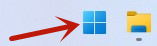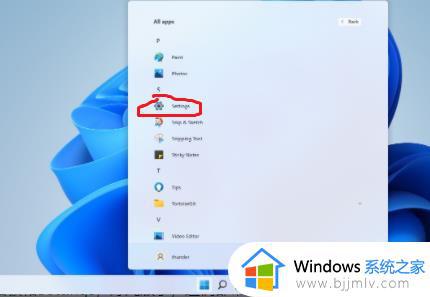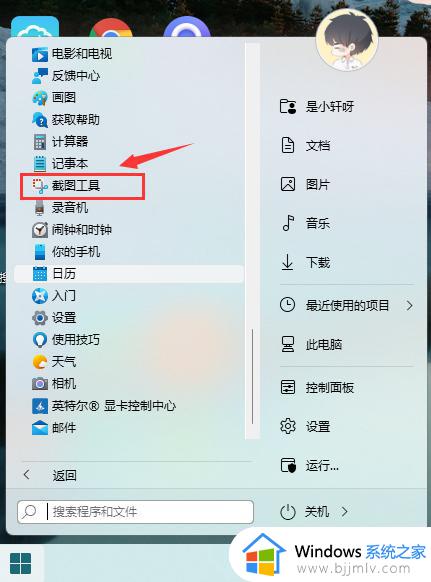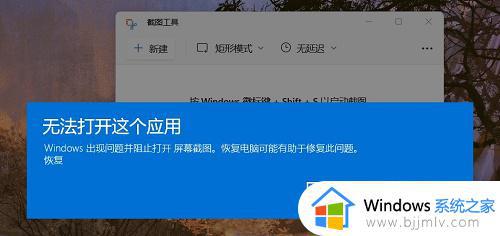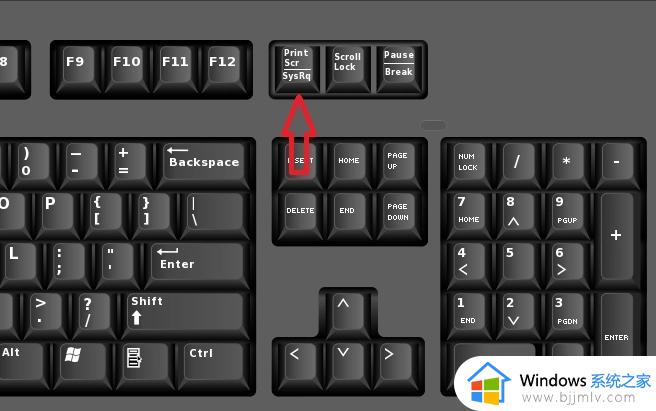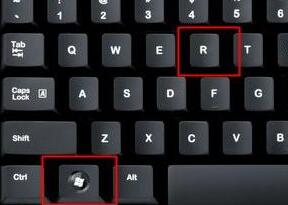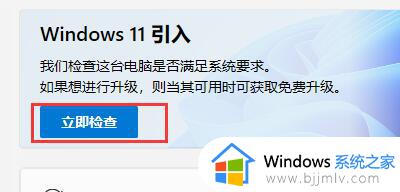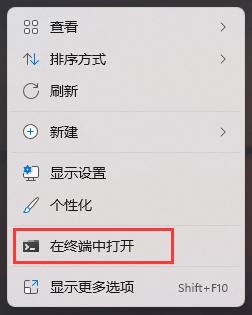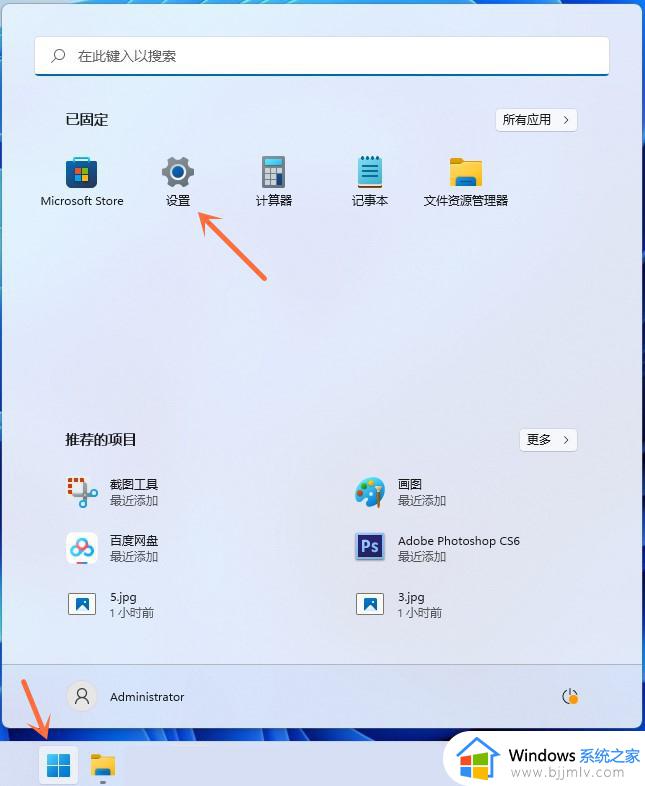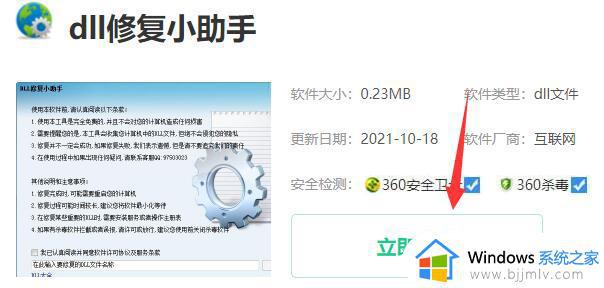win11截图工具不能用怎么办 win11截图工具用不了如何解决
更新时间:2024-05-27 11:44:38作者:run
随着win11系统的发布,一些用户反馈了截图工具失效的问题,这无疑给用户的工作和生活带来了一些不便。那么win11截图工具不能用怎么办呢?在本文中,我们将探讨win11截图工具用不了如何解决,帮助用户恢复正常的截图功能,提升使用体验。
解决方案:
1、win11截屏没反应时大家可以按着win+r键开启运行界面,输入regedit后,进入注册表页面。
2、寻找文件夹HKEY_CURRENT-USER\Software\Microsoft\Windows\CurrentVersion\Explorer\UserShell Folders,直接把内容复制到相匹配位置就可以。
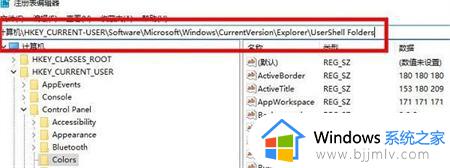
3、寻找该目录下的My picture点击,将标值改为%USERPROFILE%\Pictures。
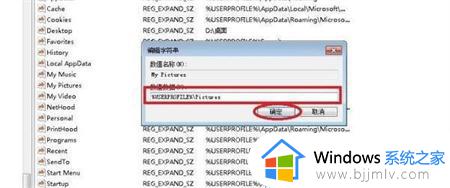
4、重启自己的电脑就可以恢复正常了。
以上就是win11截图工具用不了如何解决的解决方法,如果还有不清楚的用户可以参考以上步骤进行操作,希望对大家有所帮助。